最新下载
热门教程
- 1
- 2
- 3
- 4
- 5
- 6
- 7
- 8
- 9
- 10
Illustrator绘制一个带放大镜的搜索图标教程
时间:2022-06-28 19:46:27 编辑:袖梨 来源:一聚教程网
给各位Illustrator软件的使用者们来详细的解析分享一下绘制一个带放大镜的搜索图标的教程。
教程分享:
1、在Ai软件中,新建一个800*800的文档,选择椭圆工具,按住shift画一个正圆图形,并填充颜色,如图所示

2、然后选择圆形到对象—路径—路径偏移对象,并填充颜色,如图所示
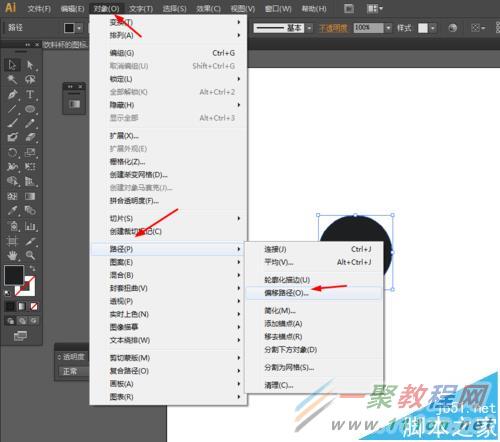

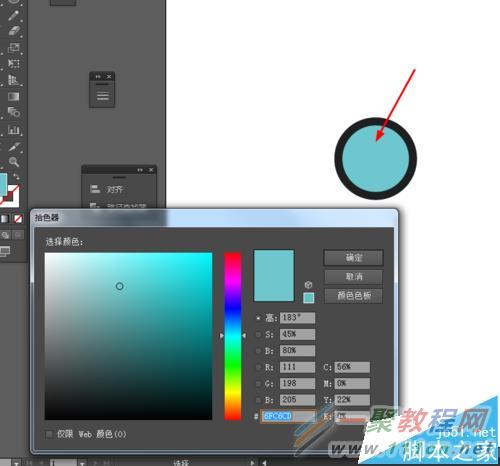
3、接着选择钢笔工具,勾出如下的图形,并填充颜色,不透明度改为60%,如图所示
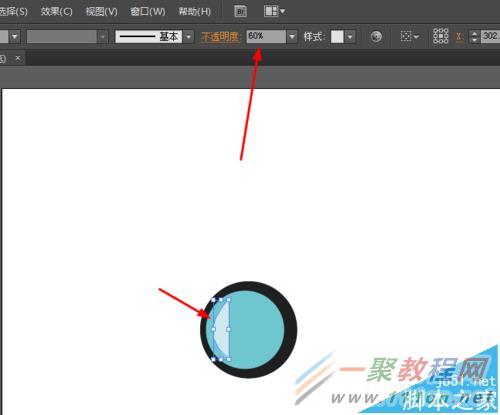
4、接下来选择矩形工具,画一个矩形图形,并填充颜色,如图所示

5、最后选择圆角矩形工具,画一个圆角图形,并填充颜色,如图所示
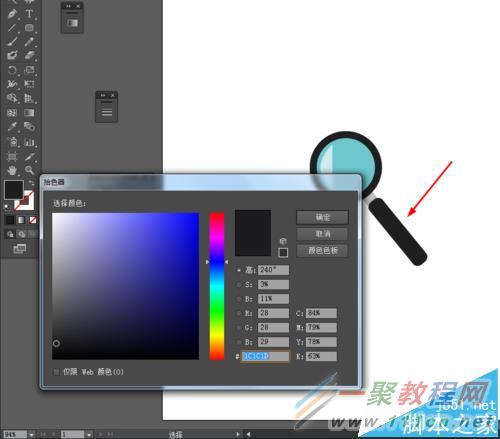
6、效果如下图所示
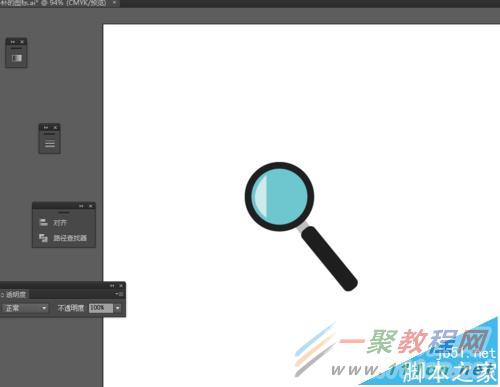
好了,以上的信息就是小编给各位Illustrator的这一款软件的使用者们带来的详细的绘制一个带放大镜的搜索图标的教程解析分享的全部内容了,各位看到这里的使用者们小编相信大家现在是非常的清楚了绘制的方法了吧,那么各位就快去按照小编上面的教程自己去绘制个带放大镜的搜索图标吧。
相关文章
- 《弓箭传说2》新手玩法介绍 01-16
- 《地下城与勇士:起源》断桥烟雨多买多送活动内容一览 01-16
- 《差不多高手》醉拳龙技能特点分享 01-16
- 《鬼谷八荒》毕方尾羽解除限制道具推荐 01-16
- 《地下城与勇士:起源》阿拉德首次迎新春活动内容一览 01-16
- 《差不多高手》情圣技能特点分享 01-16














